Importação de CTe Contratado Pela Empresa
Neste artigo iremos explicar como realizar a importação de um arquivo XML de CTe, que foi contratado pela empresa, ou seja, sua empresa é o tomador do serviço, no sistema tryideas.
Para realizarmos a importação do arquivo, acesse o menu: Movimento (ou Nota Fiscal, para usuários do Plano Básico) > Importar XML de CTe.
Após abrir a tela, selecione a Operação.
Esta operação estará vinculada ao CTe, e irá calcular os impostos de PIS e COFINS caso seja necessário, e também definir se deverá ser gerada uma fatura de cobrança ao tomador do serviço. Para verificar como cadastrar essa operação, clique aqui.
1) Importação de arquivo XML
Caso possua os arquivos XML salvos no seu computador, siga o passo abaixo.
Clique no botão "Selecionar Arquivos", localize e selecione os arquivos que deseja importar.

Após a inclusão dos arquivos, será realizada uma leitura de cada um, e analisado os seguintes pontos:
- Se o arquivo já foi lançado no sistema;
- Se os envolvidos na operação de transporte (remetente, destinatário, expedidor e recebedor) estão cadastrados no sistema. Caso não estejam, o cadastro será realizado automaticamente;
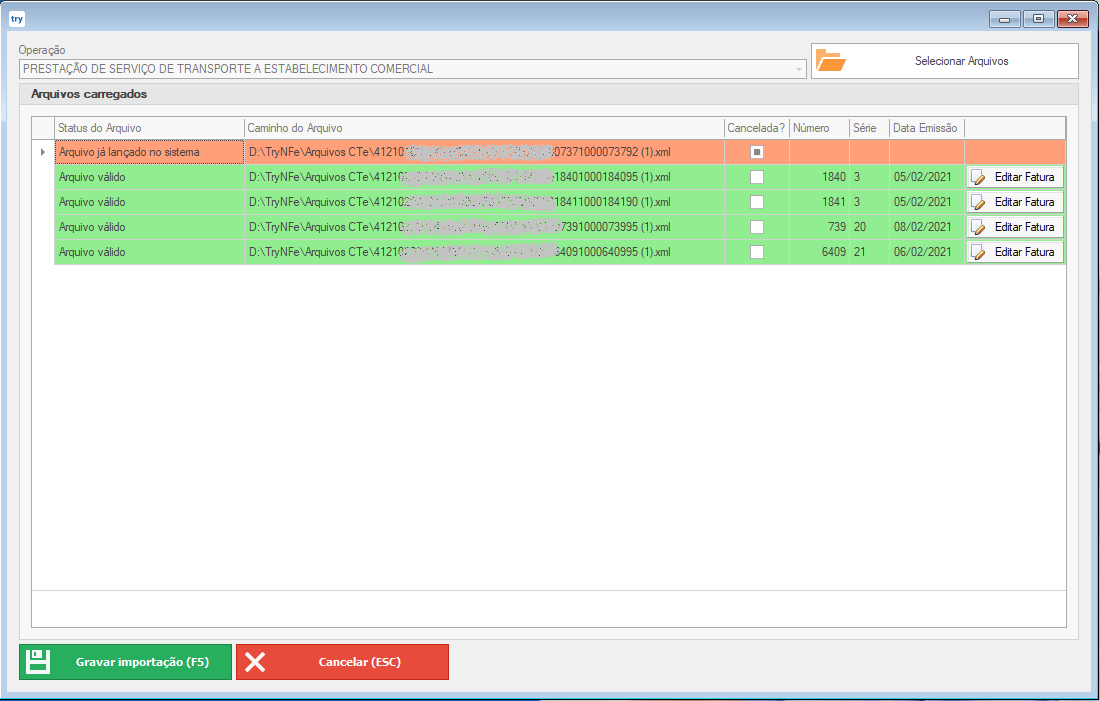
Caso o conhecimento de transporte tenha sido cancelado, marque a opção na coluna "Cancelado?". Você também poderá definir o cancelamento posteriormente, na tela de Consulta de Notas.
Se a operação estiver configurada para a geração de Faturas, será exibida a opção "Editar Fatura", no final de cada linha, para os arquivos válidos. Nesta opção é possível editar os dados da fatura.
Lembre-se de conferir os vencimentos de cada fatura, e demais informações necessárias, para que sejam salvos corretamente.
Agora que já conferimos todas as informações, podemos salvar os conhecimentos de transporte listados na tela. Para isso, clique sobre o botão "Gravar Importação", ou utilize o atalho F5 do teclado.
Pronto! A importação dos arquivos foi finalizada, e você já poderá visualizar os CTe's na tela de Consulta de Notas (notas de entrada).